خلال عملي في ووردبريس دائمًا ما كنت أبحث عن حلول لتنظيم العمل في مدونتي وزيادة الإنتاجية فيها، وبعد تفكير عميق وجدت أن أفضل حل هو تمكين الكتاب الذين أتعامل معهم من إضافة مقالاتهم مباشرة على المدونة، ولكن لم أكن أرغب بمنح إمكانية الوصول إلى لوحة تحكم المدونة لجميع الكتاب، ولذلك بدأت أبحث عن طريقة تمكن الكتاب من نشر المقالات من الواجهة الأمامية في ووردبريس، وبعد بحث مركز وجدت إضافة User Submitted Posts المخصصة لتنفيذ هذه المهمة.
في هذه المقالة سأشاركك تجربتي الشخصية مع إضافة User Submitted Posts وأوضح لك كيف مكنت الكتاب من نشر مقالاتهم من الواجهة الأمامية لمدونتي.
لماذا تعتبر إضافة المقالات من الواجهة الأمامية خيارًا مناسبًا؟
على الرغم من أنه يمكن منح المستخدم دور الكاتب أو المحرر في الموقع واختصار كل هذه العملية، إلا أن ذلك من الممكن أن يتسبب بالعديد من المخاطر الأمنية ويربك الكتاب الذين لا يمتلكون خبرة في ووردبريس، إضافة إلا أن السماح بإضافة المقالات من الواجهة الأمامية يقدم فوائدًا استراتيجية مهمة للموقع وصاحبه، وفيما يلي إليك قائمة بأهم هذه الفوائد:
- تعزيز الأمان: إن عدم منح المستخدمين إمكانية الوصول إلى لوحة التحكم الرئيسية يسهم كثيرًا في حماية الموقع، فعند القيام بهذه الخطوة لن تقلق من قيام أحد المستخدمين بتثبيت إضافة غير آمنة أو تغيير إعدادات مهمة أو حتى تعرض موقعك للاختراق عن طريق حسابه، ولذلك فإن تمكين إضافات المقالات من الواجهة الأمامية يعتبر خطوة مهمة لحماية الموقع.
- تبسيط عملية الكتابة: من الممكن أن تكون لوحة تحكم ووردبريس الرئيسية مربكة بعض الشيء للكتاب الجدد والمستخدمين الذين لا يمتلكون خبرة تقنية، ولهذا يعتبر توفير نموذج بسيط لإضافات المقالات من الواجه الأمامية أمرًا يشجع الكتاب على نشر المقالات ويسمح لهم بالقيام بذلك لسهولة.
- إمكانية التحكم الكامل في المحتوى الوارد: يمكنك من خلال الاعتماد على هذه الطريقة أن تتحكم بشكل كامل بالمحتوى الذي ينشر على مدونتك، فتستطيع من خلال الإعدادات أن تجعل جميع الكتاب يضيفون مقالاتهم كمسودات في المدونة، مما يسمح لك بمراجعتها ونشر المقالات التي تريدها فقط.
- زيادة المشاركات المجتمعية: عندما تكون عملية إضافة المقالات إلى الموقع سهلة وبسيطة ولا تتطلب الكثير من الجهد، فإن ذلك يشجع المستخدمين ويدفعهم إلى المشاركة في نشر المقالات، وهذا ما يسهم في تحسين مدونتك وتسريع وتيرة العمل فيها.
تجربتي مع إضافة User Submitted Posts
سأشرح لك فيما يلي عبر خطوات عملية كيف مكنت الكتاب والمستخدمين من إضافة مقالاتهم إلى مدونتي من الواجهة الأمامية بسهولة ودون أي عناء:
الخطوة الأولى: تثبيت إضافة User Submitted Posts
بداية ثبتت إضافة User Submitted Posts على موقعي من خلال التوجه إلى تبويب (إضافات) والنقر على (أضف جديد) ثم كتابة اسم الإضافة (User Submitted Posts) ضمن مربع البحث ومن ثم تثبيتها وتفعيلها بالطريقة التقليدية.
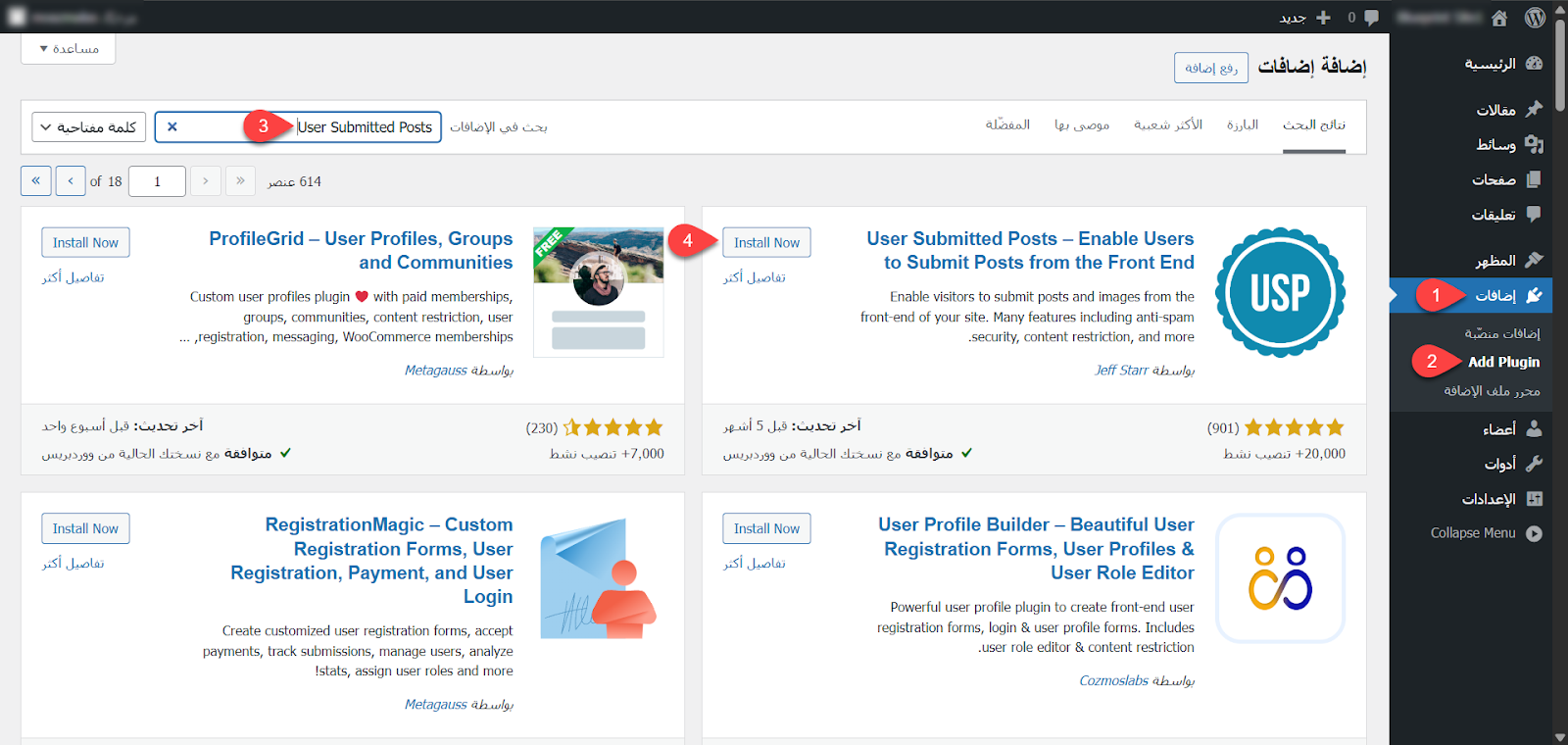
الخطوة الثانية: ضبط إعدادات إضافة User Submitted Posts
بعد تثبيت الإضافة وتفعيلها أردت ضبط إعداداتها بما يتناسب مع احتياجاتي، ولذلك توجهت إلى تبويب (الإعدادات) ونقرت على (المشاركات المتقدمة) فظهرت لي صفحة إعدادات الإضافة متضمنة مجموعة من التبويبات.
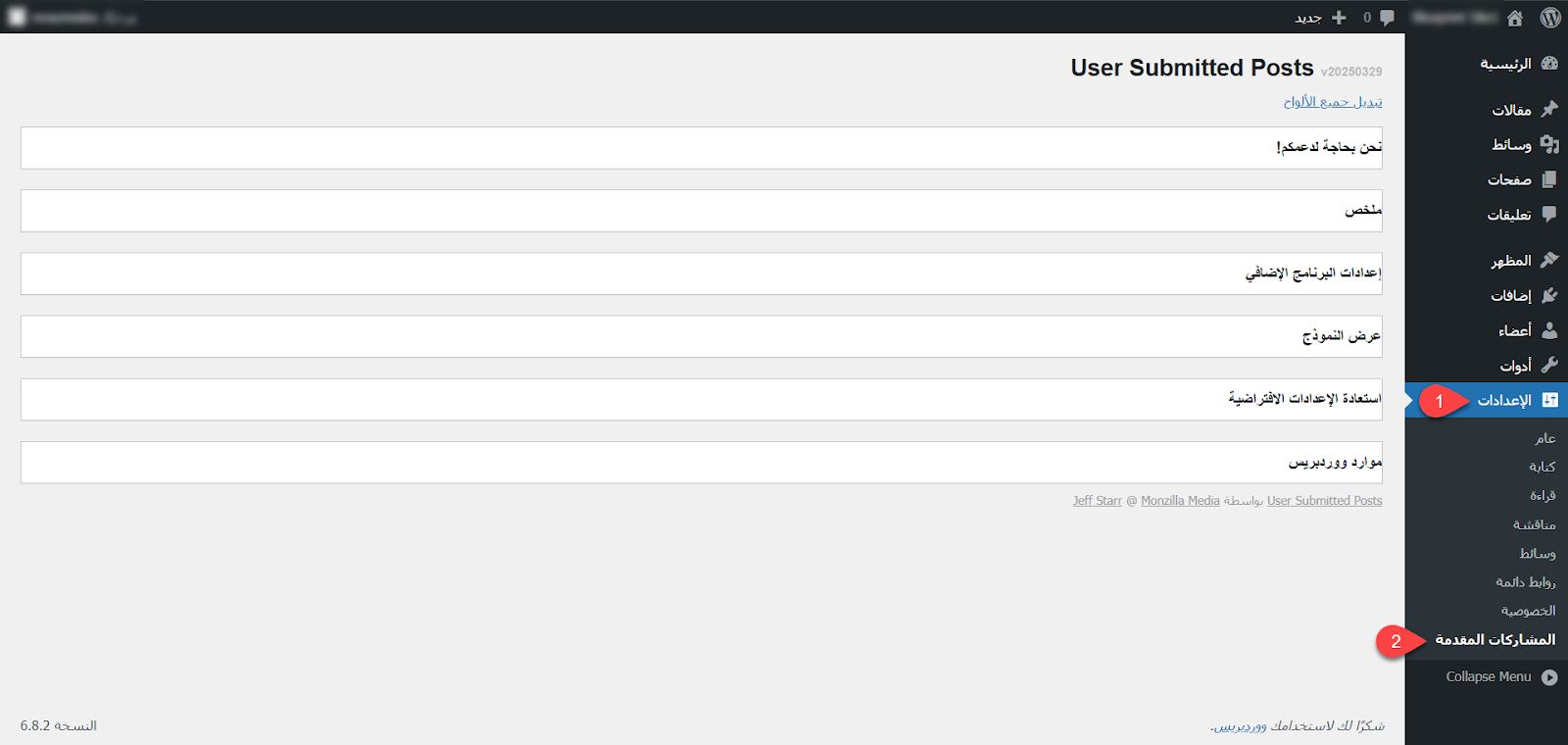
فتحت تبويب (إعدادات البرنامج الإضافي) ونقرت على قائمة منسدلة بعنوان (حقول النموذج) فظهرت لي مجموعة من الإعدادات الخاصة بحقول النموذج الذي سأستخدمه من أجل السماح بإضافة المقالات إلى الموقع، ولكي تتناسب الحقول مع متطلباتي عطلت حقل (عنوان URL للمستخدم) وحقل الأوسمة (علامات المنشور) وفعلت إمكانية (تحميل الصور) وتركت بقية الإعدادات على حالها.
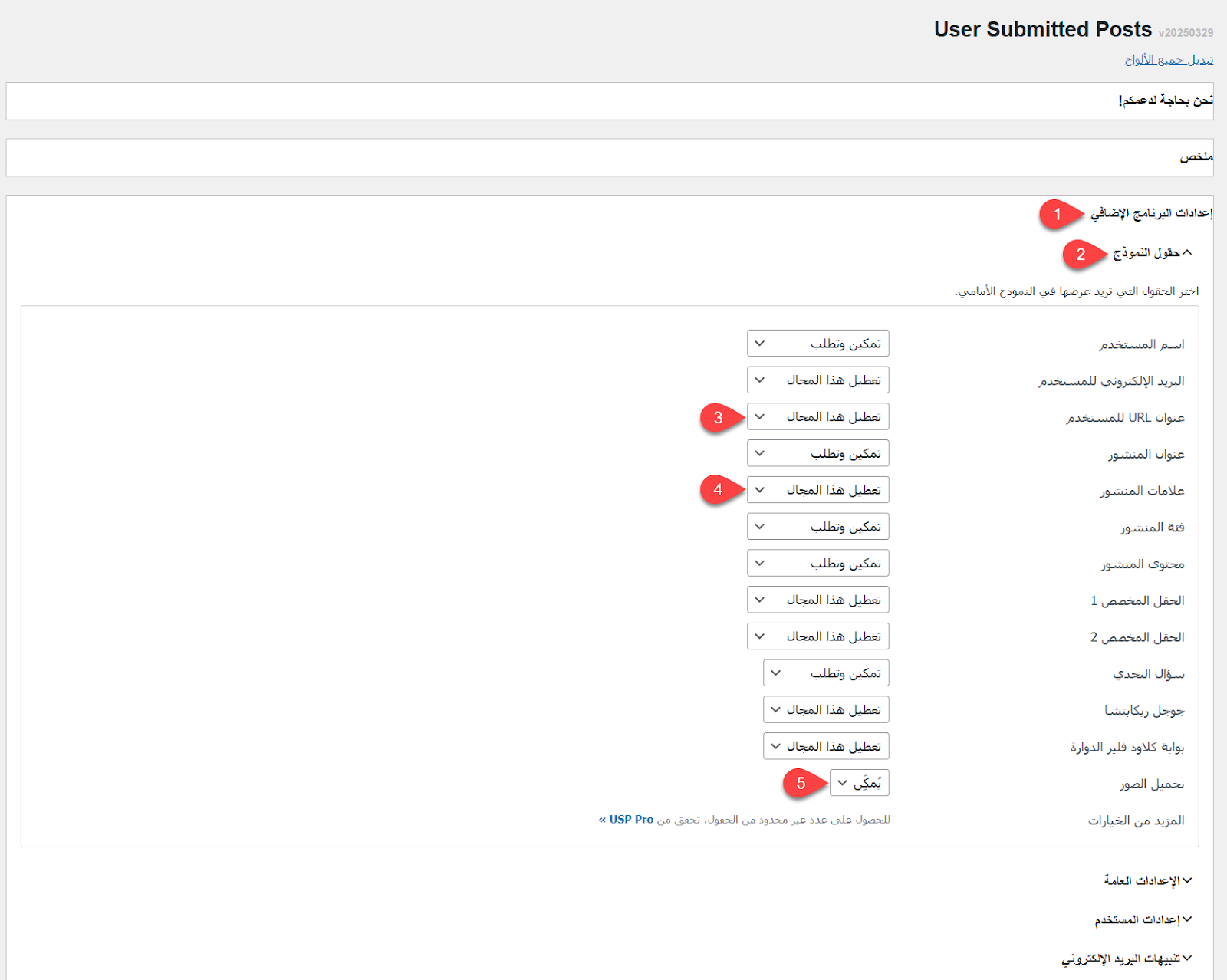
بعد ذلك نقرت على قائمة منسدلة باسم (الإعدادات العامة)، ومن بين إعداداتها قمت بتحديد حالة المقالات لتكون (مسودة) وذلك من أجل أن أتمكن من مراجعة المقالات قبل نشرها ولكي أحصل على تحكم كامل بالمقالات التي تنشر على موقعي، كما فعلت إعداد (محرر النصوص الغني) لأمنح الكتاب إمكانية إضافة مقالاتهم بالتنسيق الذي يريدونه ضمن حقل محتوى المقالة.

ضمن قائمة إعدادات (الفئات والعلامات) حددت جميع تصنيفات مدونتي من أجل أن تظهر للكتاب أثناء إضافتهم للمقالات ولكي يتمكنوا من اختيار تصنيف مقالاتهم، كما سمحت باختيار أكثر من تصنيف لكل مقالة، وذلك من أجل المحافظة على تنظيم المدونة وتفادي حدوث الفوضى فيها.
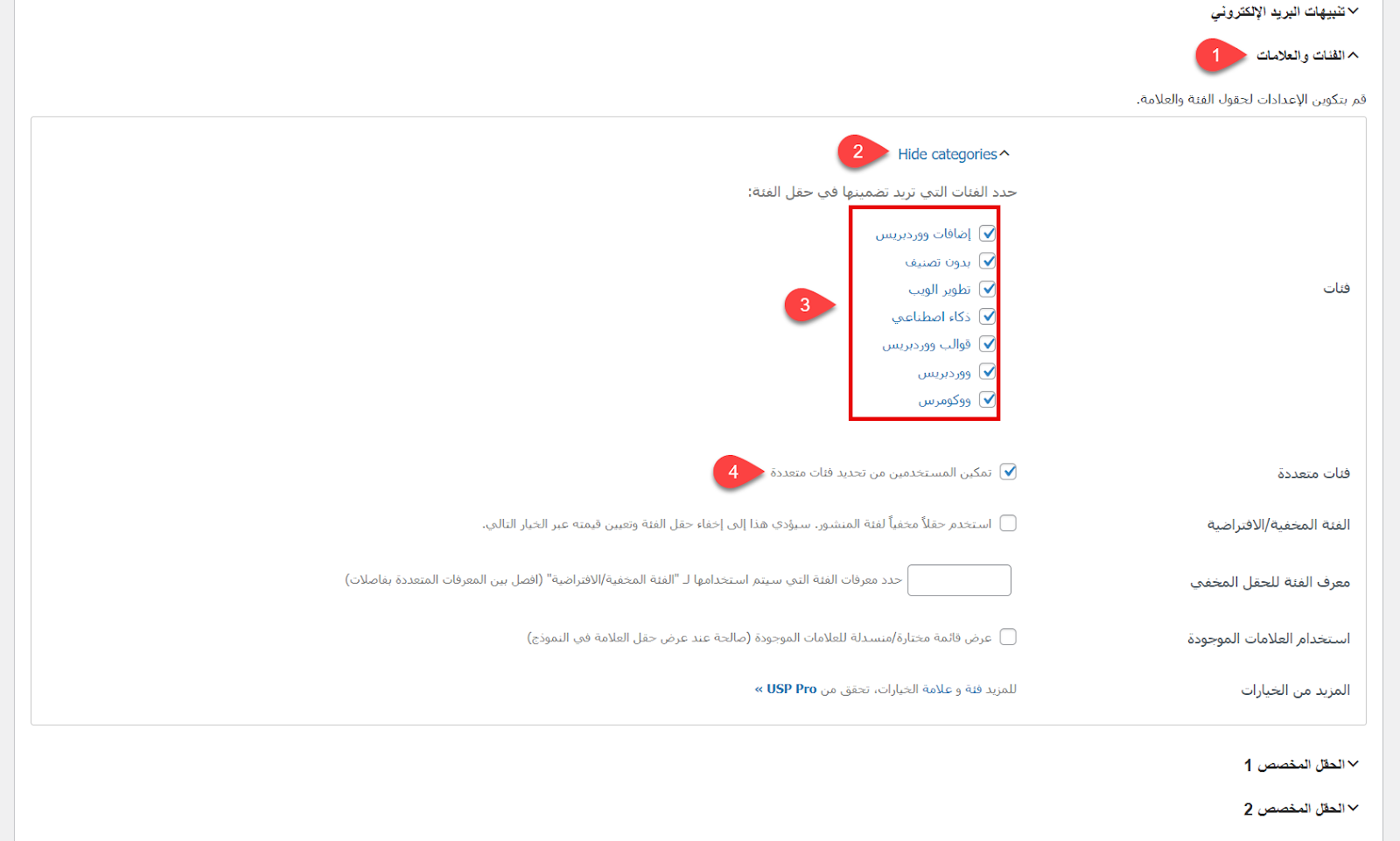
بعد ذلك نقرت على قائمة إعدادات (تحميل الصور) وفعلت إعداد (الصورة المميزة)، وذلك من أجل جعل الصورة التي يقوم الكاتب بتحميلها تستخدم كصورة بارزة لمقالته، وأخيرًا نقرت على زر (حفظ جميع التغييرات) لتثبيت جميع الإعدادات السابقة.
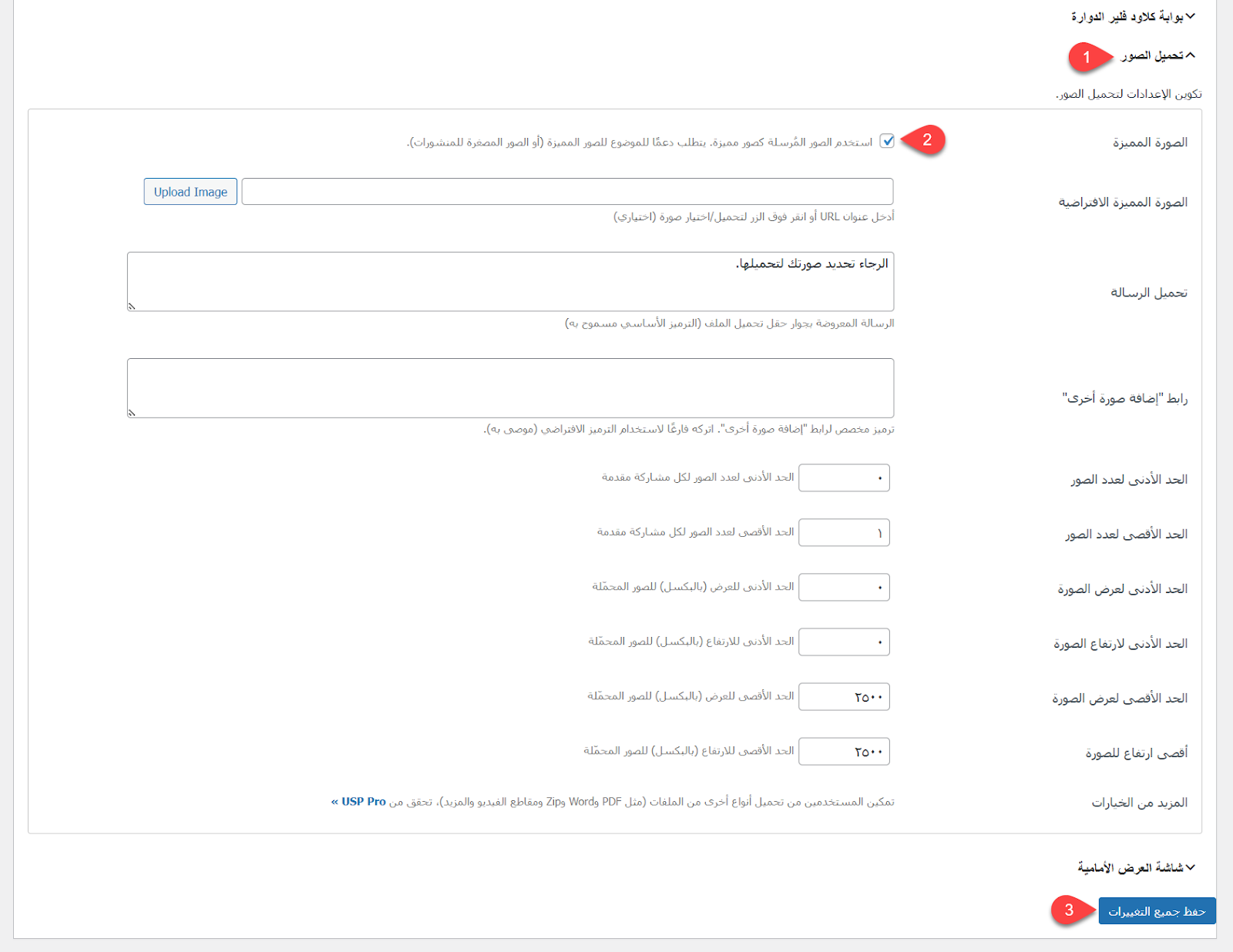
الخطوة الثالثة: عرض نموذج إضافة المقالات ضمن الموقع
بعد أن انتهيت من إعداد النموذج وضبط إعداداته، يجب الآن عرض النموذج ضمن الموقع من أجل يظهر للكتاب، ولذلك ضمن صفحة إعدادات الإضافة فتحت تبويب (عرض النموذج) ودخلت إلى قائمة (عرض نموذج الإرسال) ثم نسخت الكود القصير الذي توفره الإضافة، كما هو موضح بالصورة.
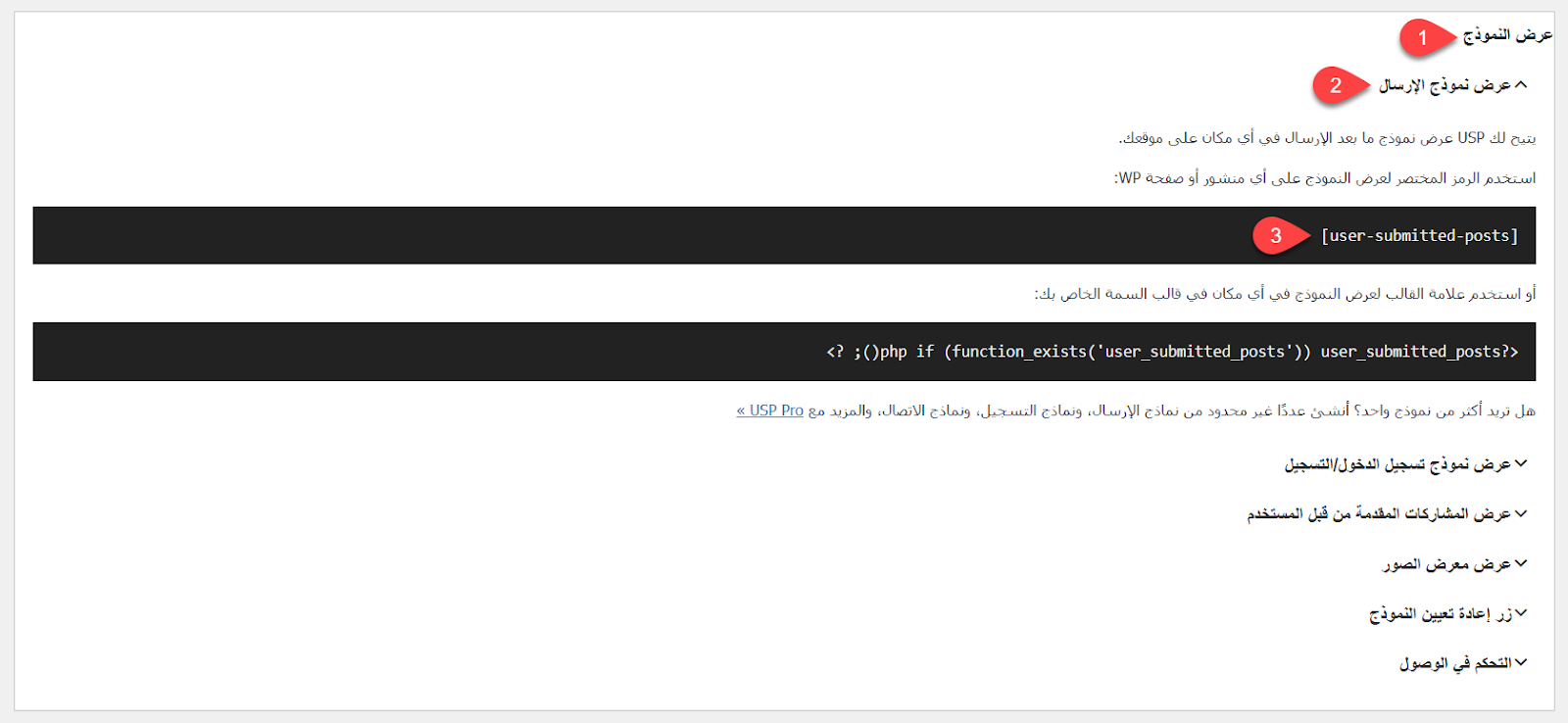
توجهت بعد ذلك إلى تبويب (صفحات) وأنشأت صفحة جديدة باسم (انشر معنا) من أجل أن تكون صفحة خاصة لإضافة المقالات إلى الموقع، ثم أضفت ضمنها مكون (كود قصير) ولصقت الكود الذي نسخته من إعدادات الإضافة فيه ونشرت الصفحة.
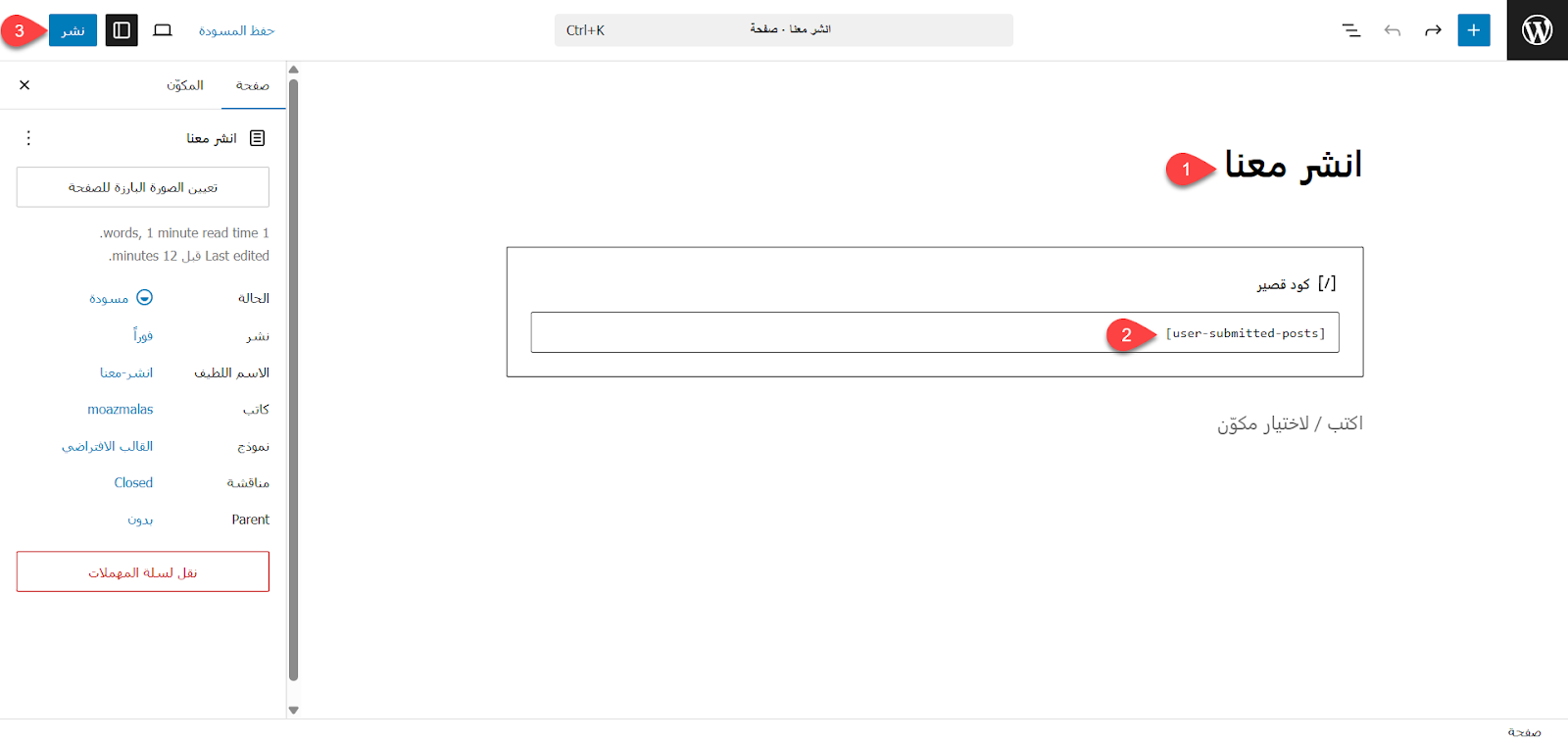
الخطوة الرابعة: إضافة مقالة باستخدام النموذج
أخيرًا توجهت إلى صفحة (انشر معنا) من أجل تجربة النموذج والتأكد من أنه يعمل بالشكل المطلوب، وقد كان النموذج ظاهرًا بهذا الشكل ضمن الصفحة.
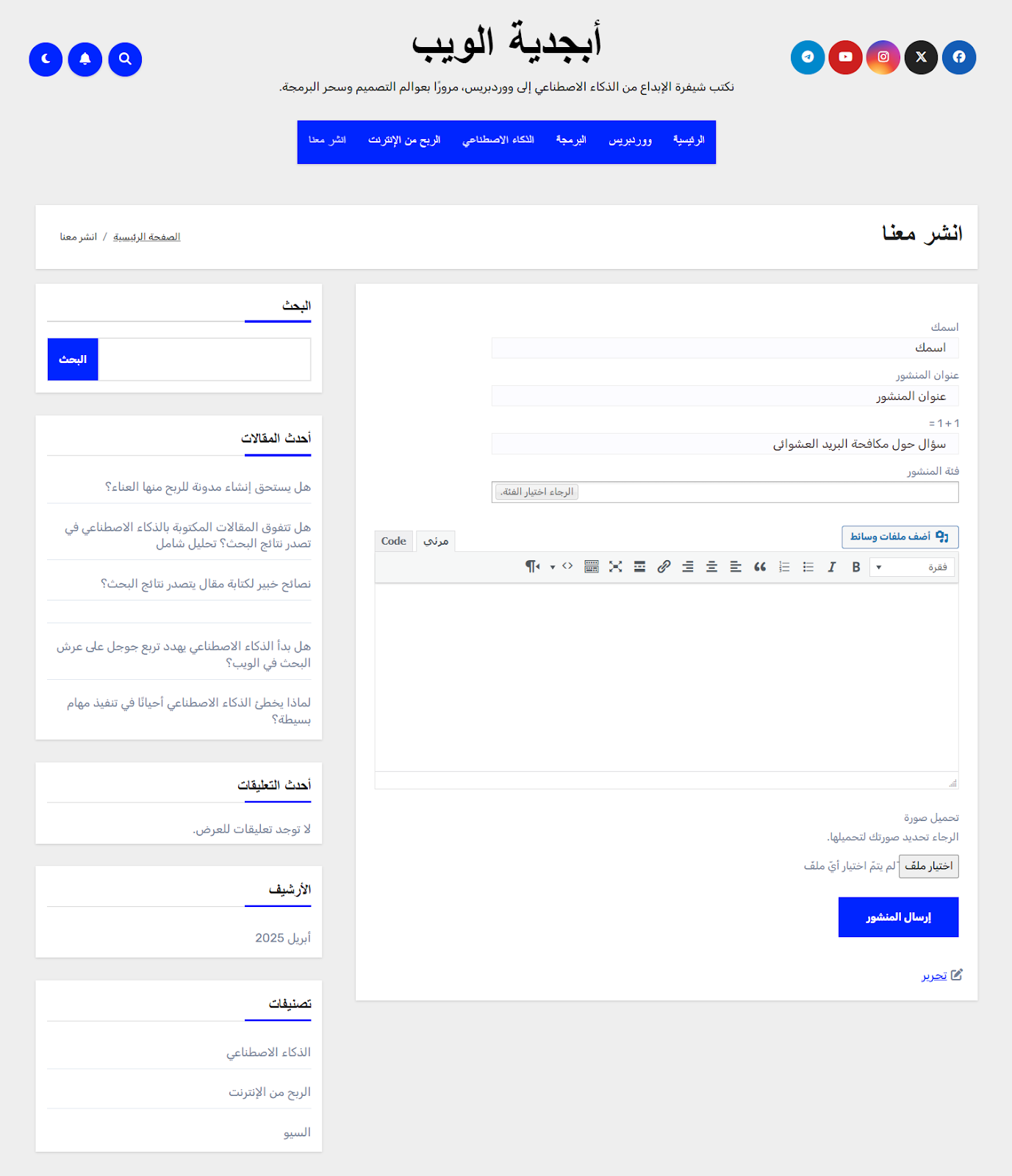
ولتجربة النموذج قمت بملئ حقوله بمقالة جديدة وأضفت صورها وعينت الصورة البارزة لها ومن ثم نقرت على (إرسال المنشور).
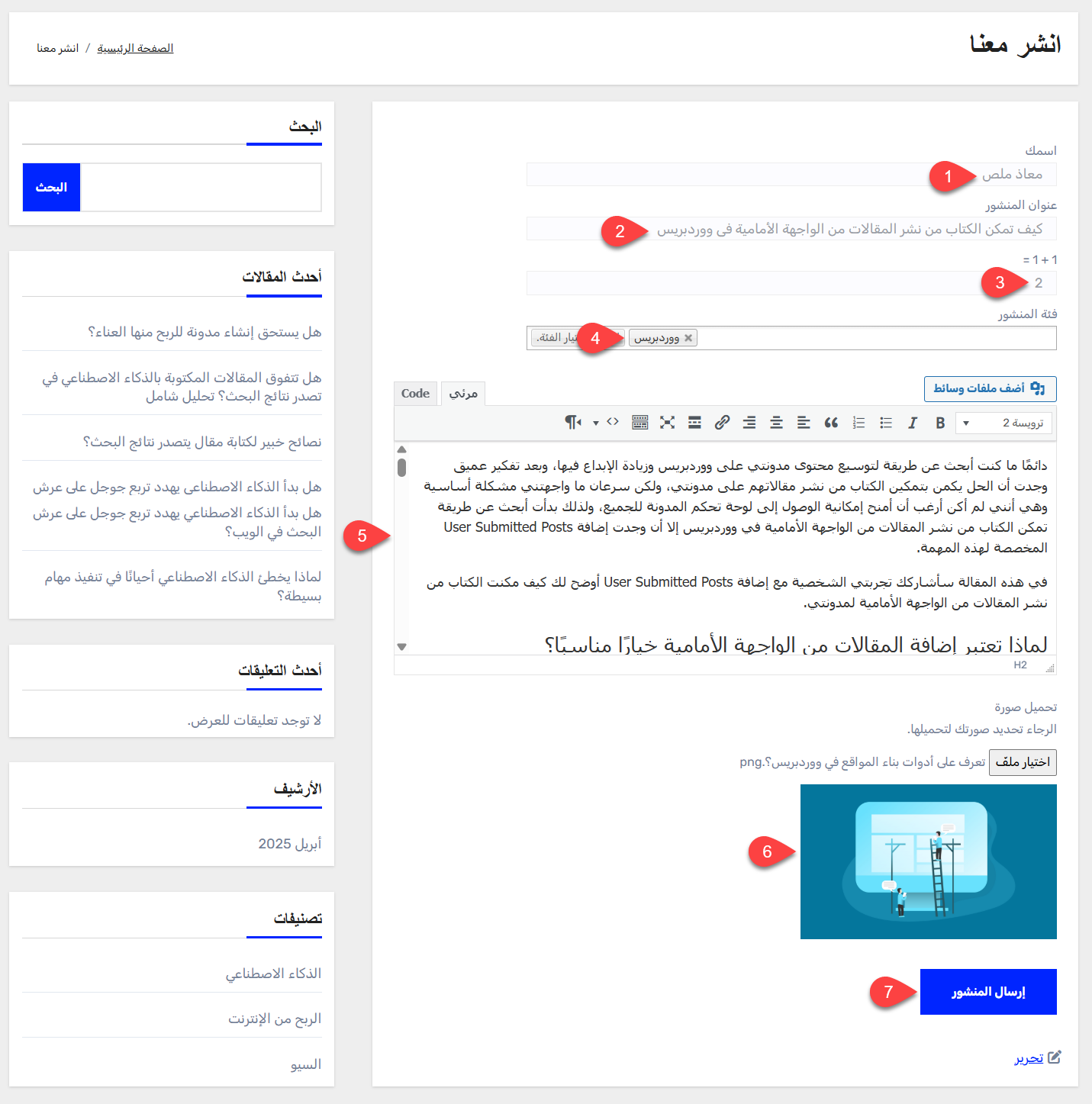
بعد ذلك دخلت إلى لوحة تحكم ووردبريس الخاصة بموقعي وتوجهت إلى تبويب (مقالات) ووجدت أن المقالة قد أضيفت كمسودة ضمن الموقع وبالشكل الذي حددته ضمن إعدادات الإضافة.
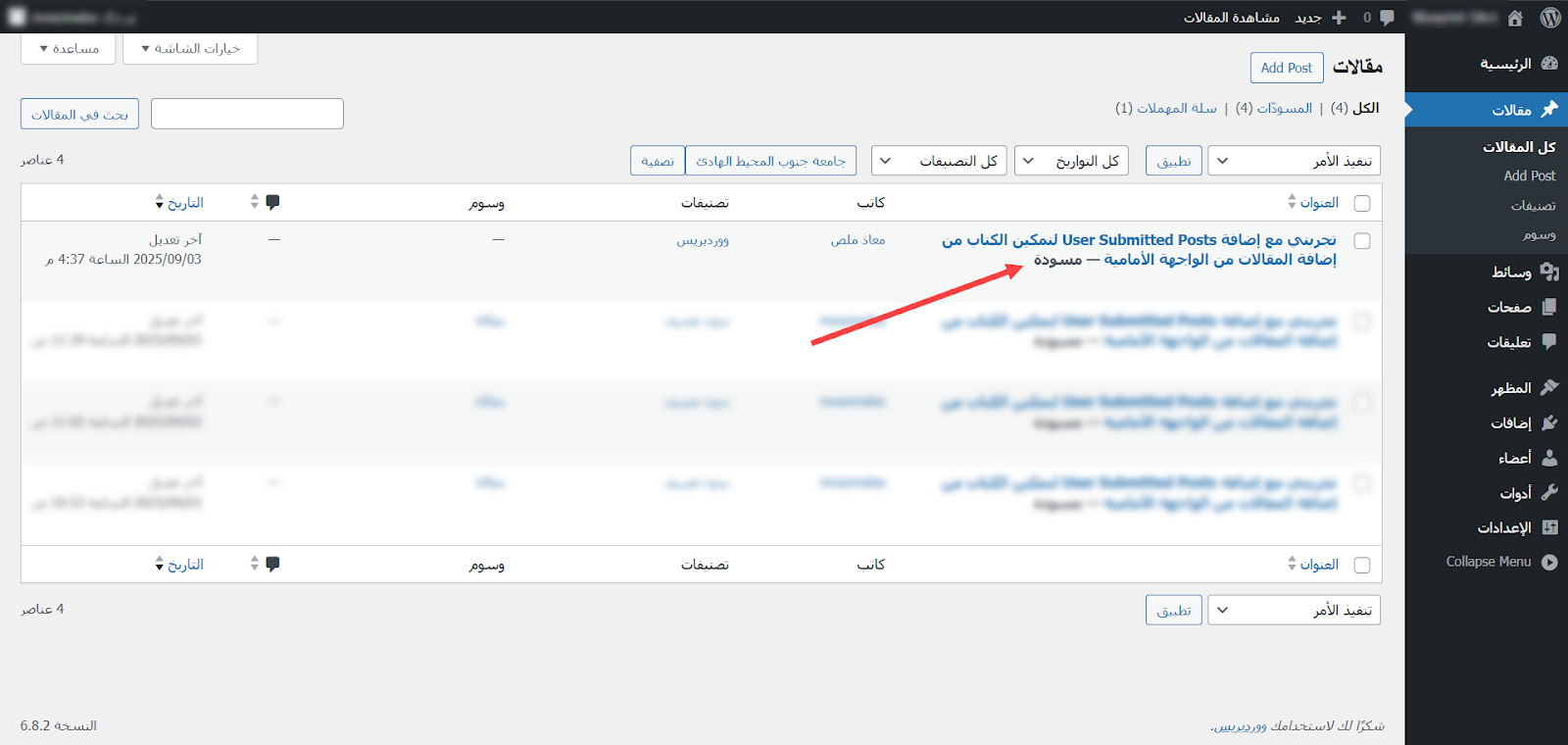
والآن عندما يضيف أي كاتب مقالة إلى المدونة، يصلني إشعار بذلك، فأتوجه إلى مسودة المقالة وأقوم بمراجعتها ونشرها.
خلاصة تجربتي مع إضافة User Submitted Posts
بعد تجربتي مع إضافة User Submitted Posts يمكنني القول بكل ثقة أنها كانت حلًا عمليًا ومثاليًا لمشكلتي، فقد مكنتني من إثراء مدونتي بمقالات الكتاب المبدعين وبنفس الوقت حافظت على أمانه وسهولة إدارته، وهنا تجدر الإشاراة إلى أنني في هذه المقالة تطرقت فقط للإعدادات والميزات التي احتجتها خلال تجربتي، بينما توفر الإضافة عددًا كبيرًا من الميزات والإعدادات الفريدة والرائعة التي من الممكن أن تستخدمها لتحصل على تحكم أكبر سواء في طريقة عرض النموذج أو حقوله أو إعداداته الأساسية.
وفي الختام إذا كنت صاحب مدونة تتطلع إلى زيادة التفاعل وتوسيع قاعدة كتابك دون التضحية بالأمان أو تعقيد الأمور، فإنني أنصحك بشدة بالاعتماد على هذه الإضافة فقد أثبتت فعاليتها وكفاءتها بجدارة.

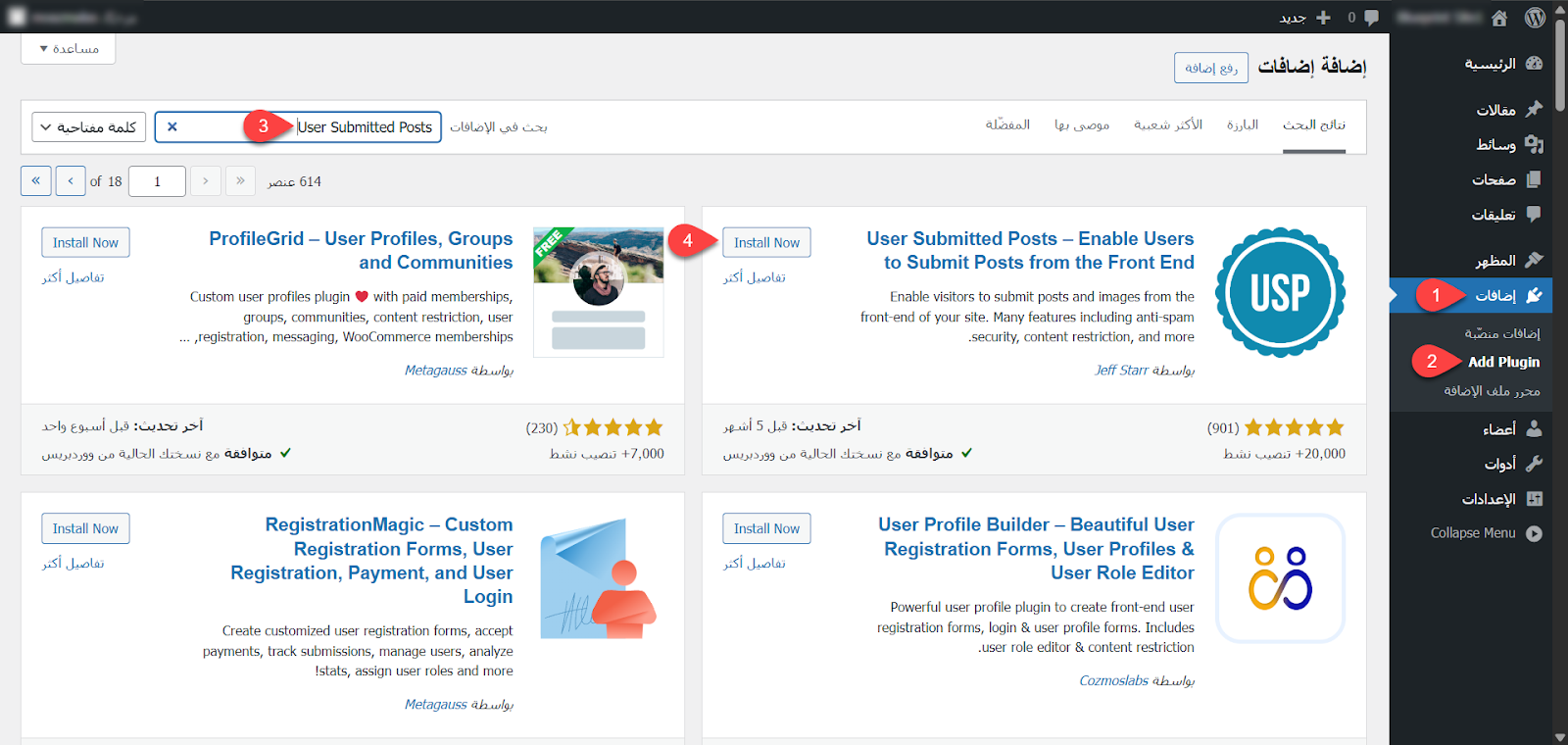

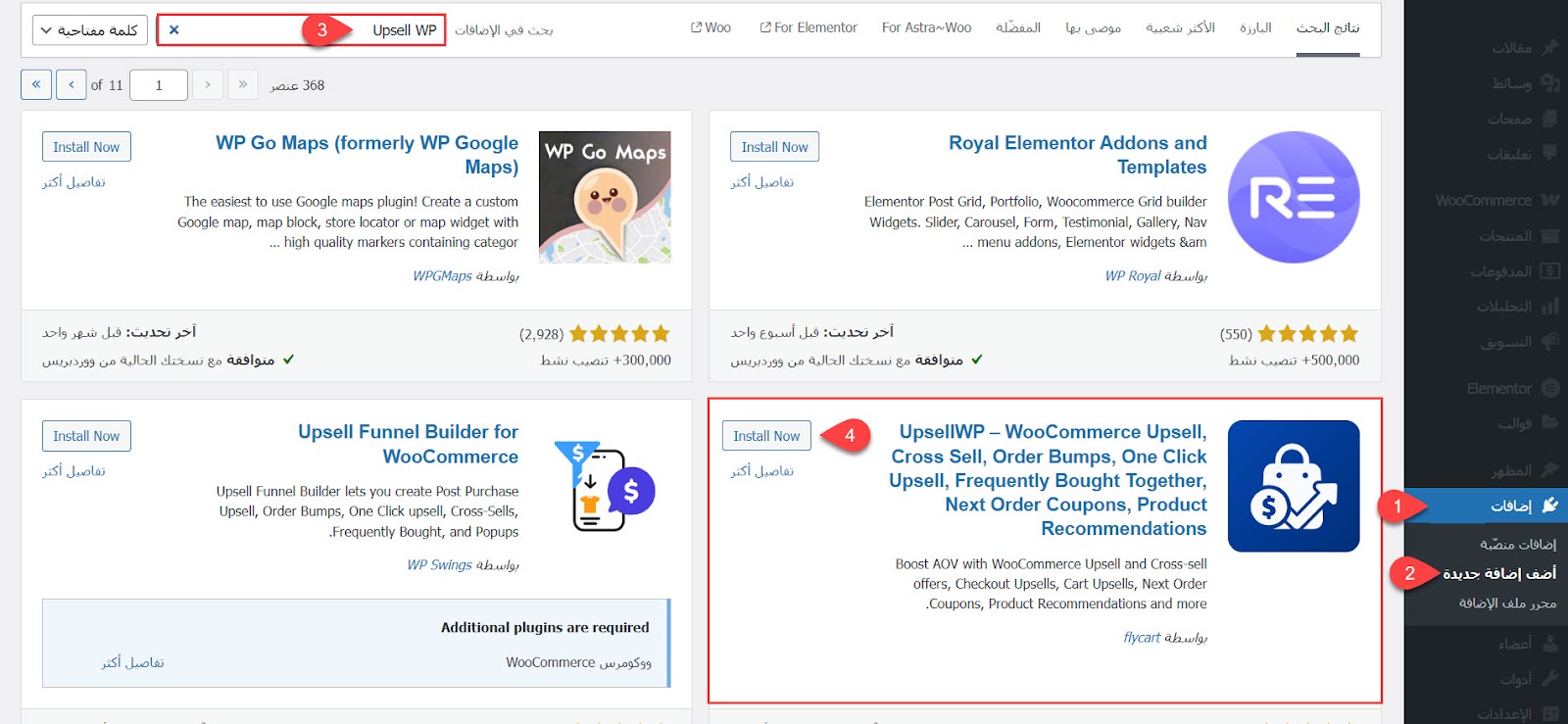
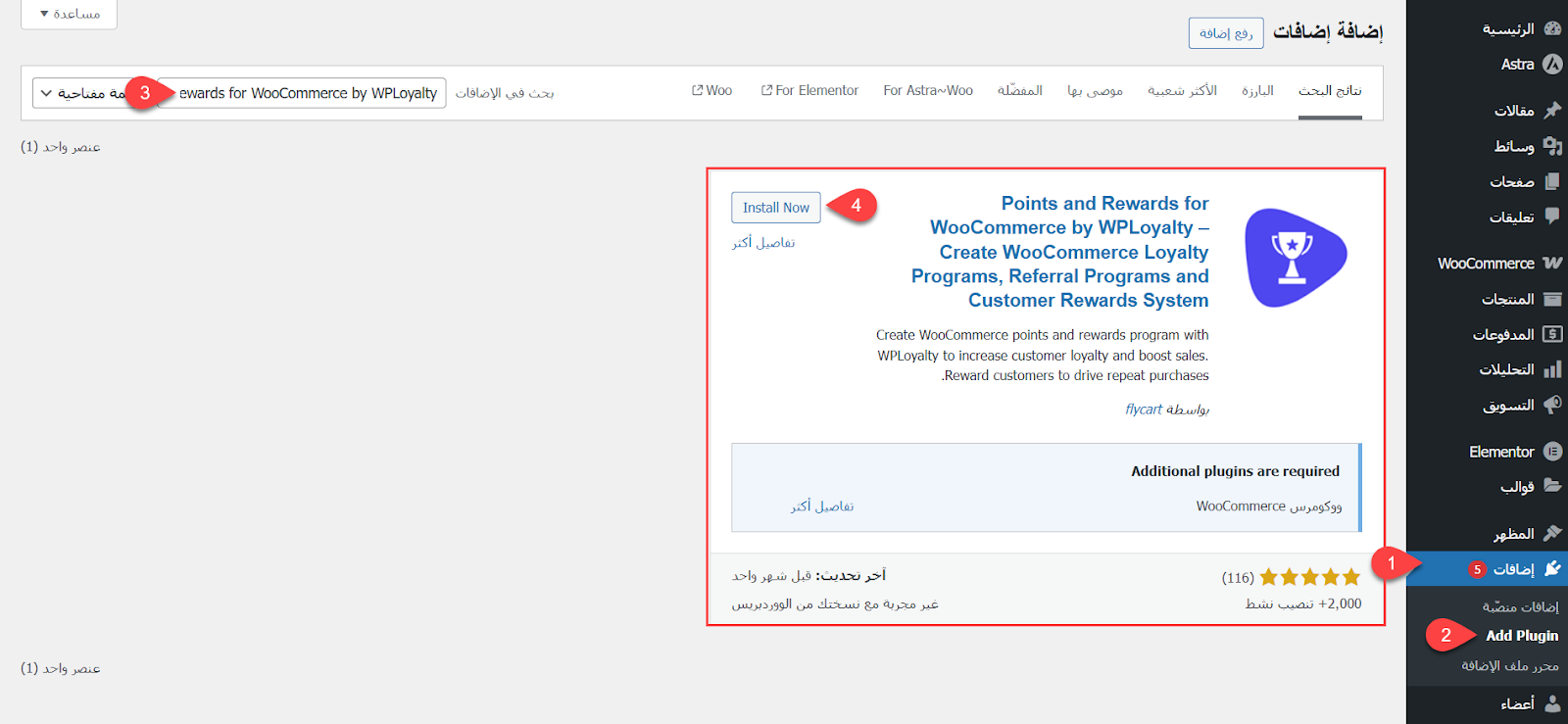
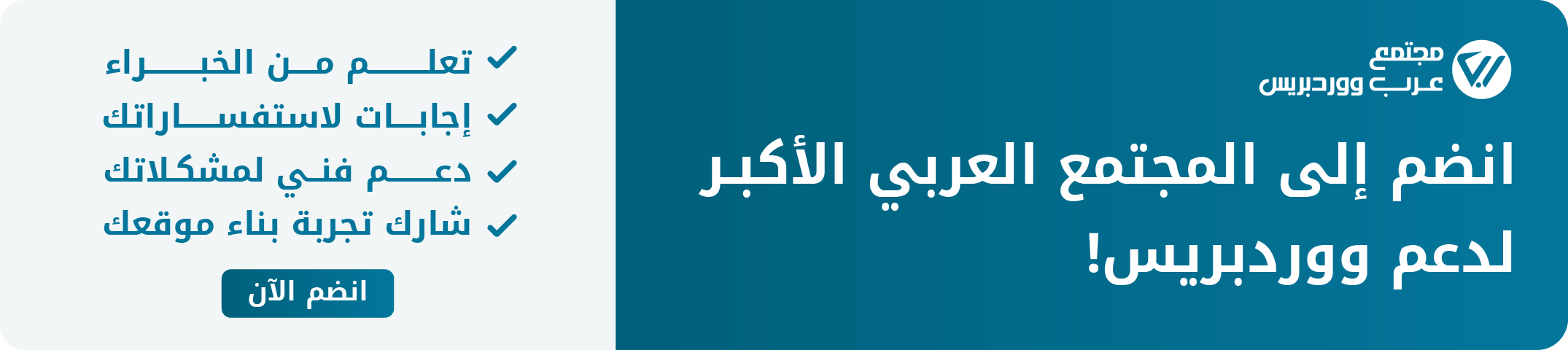
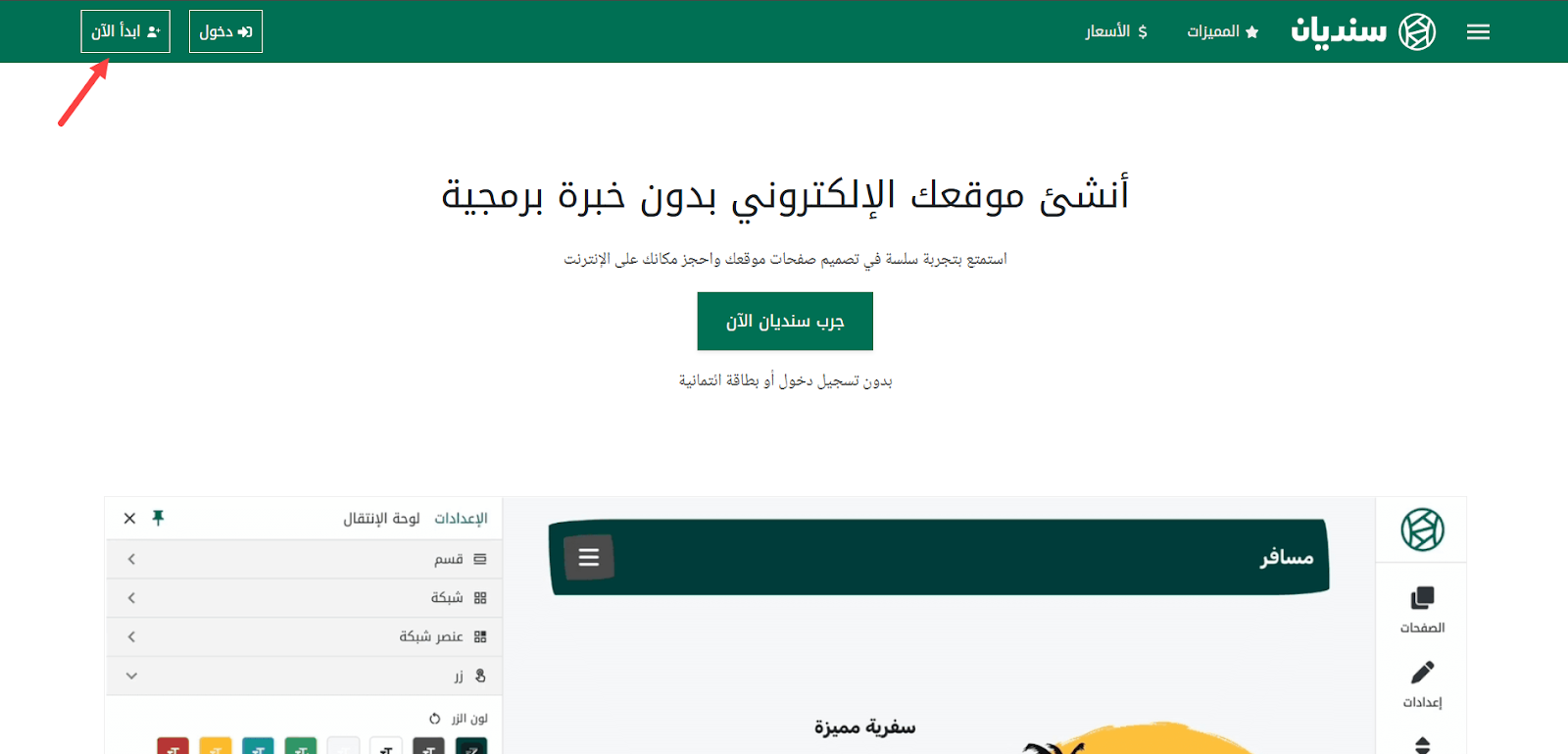
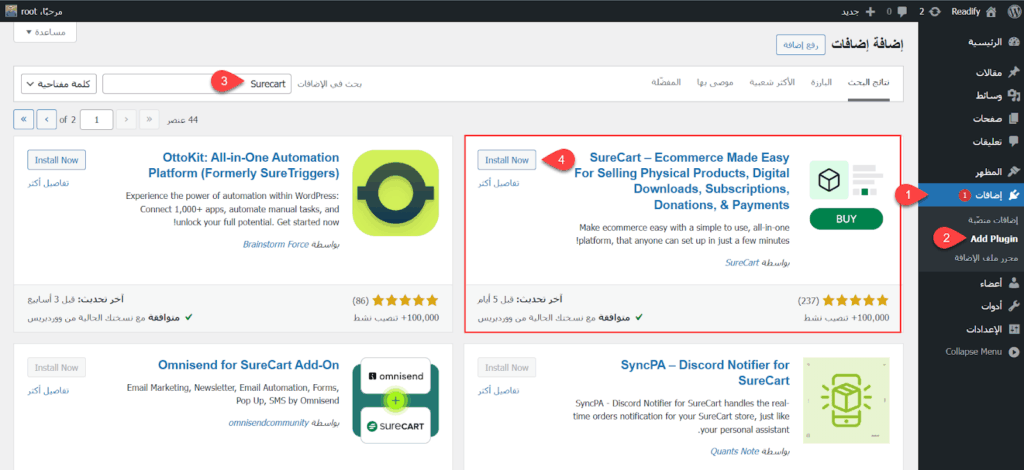
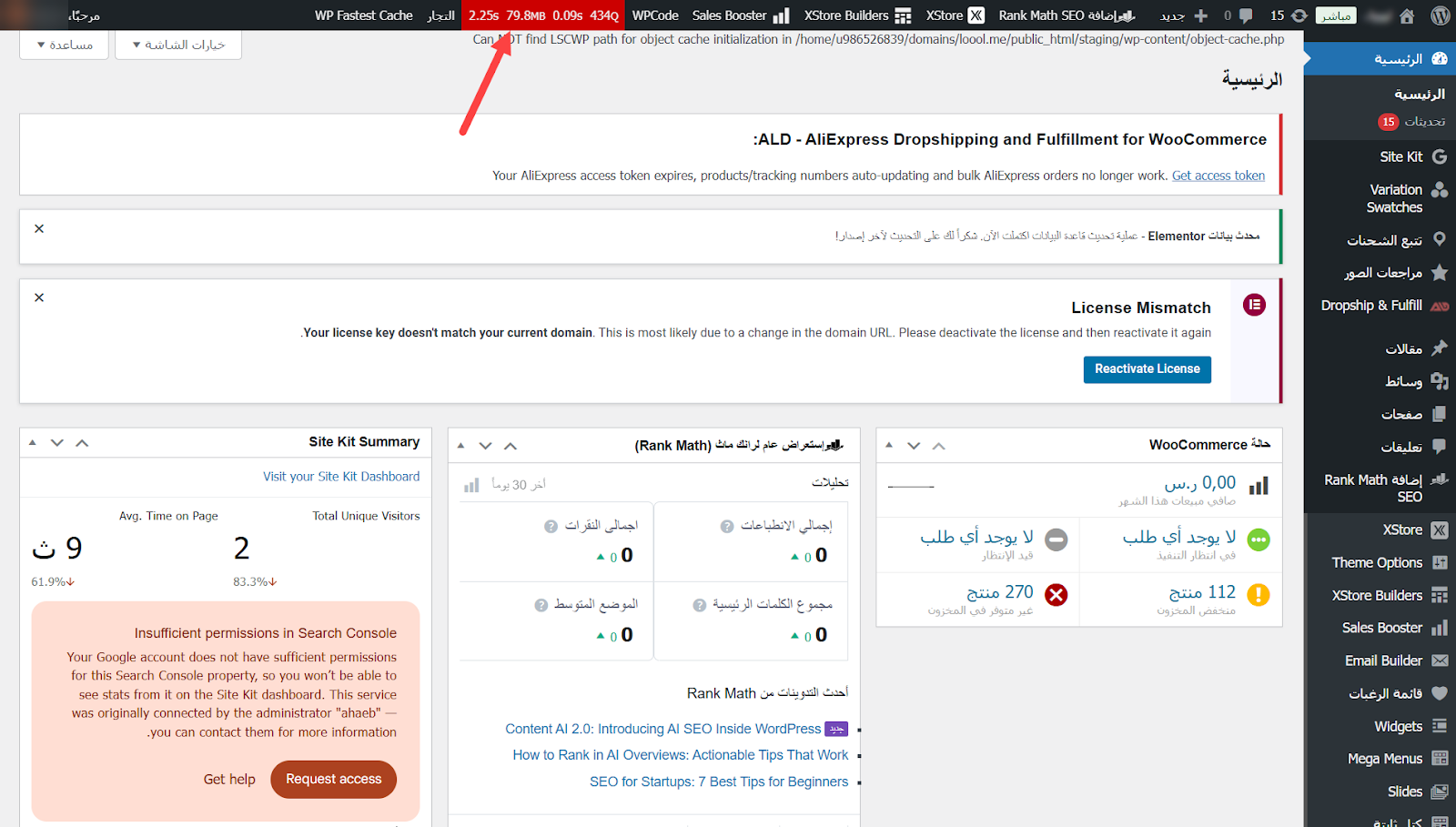
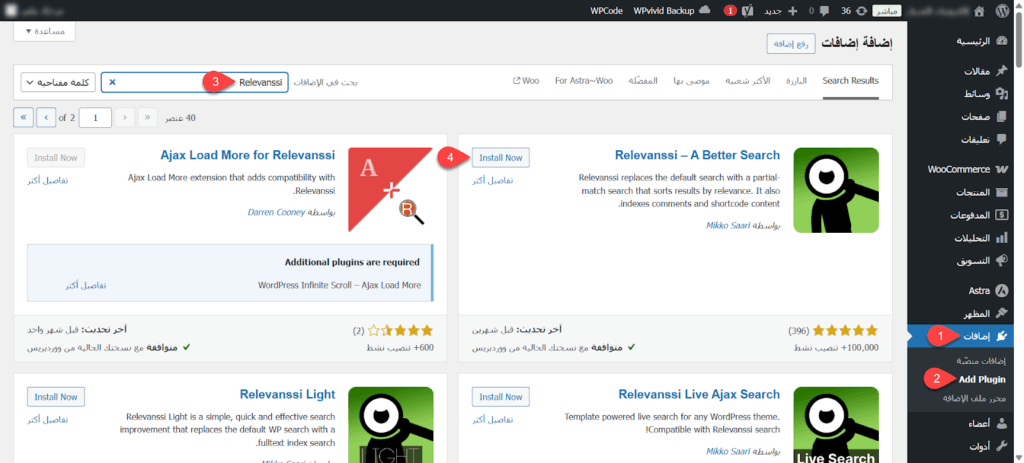
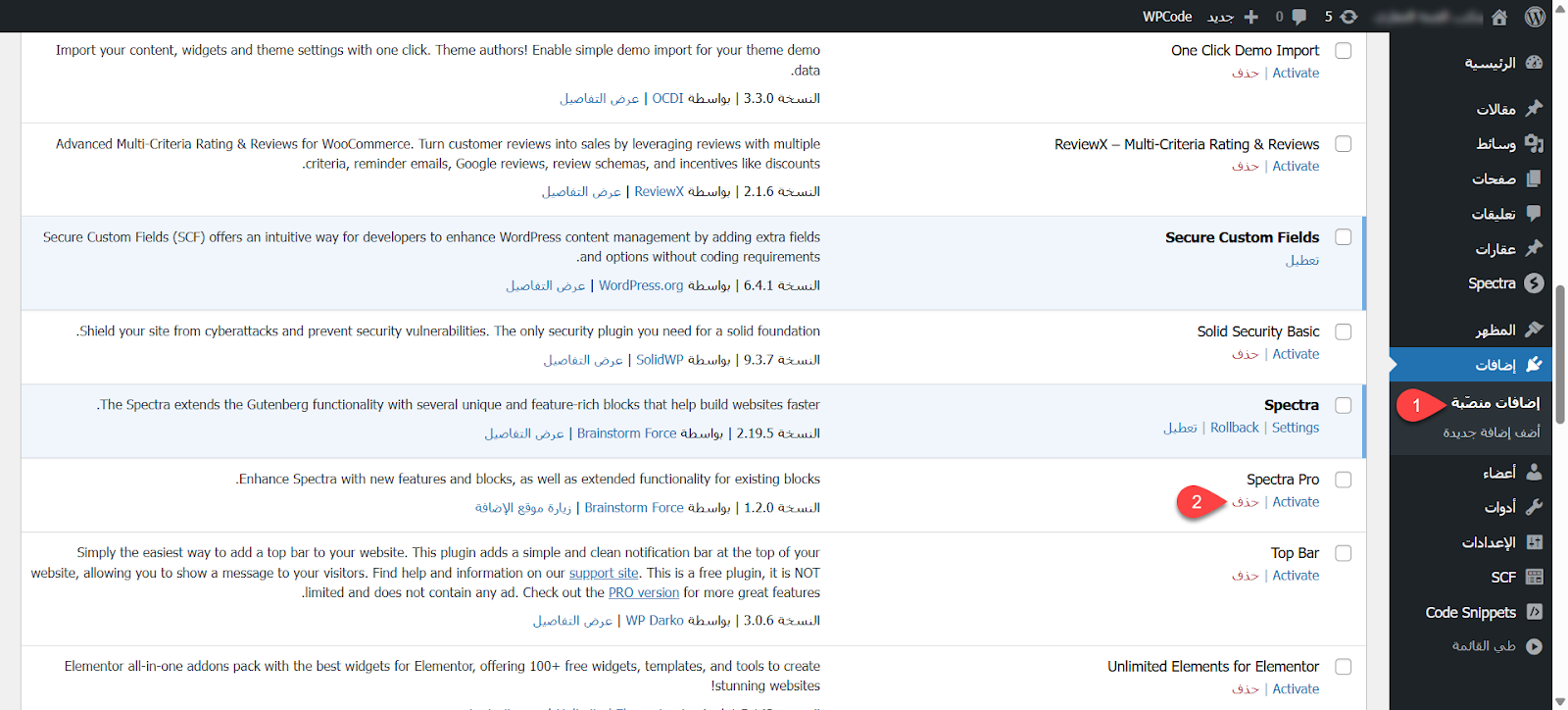
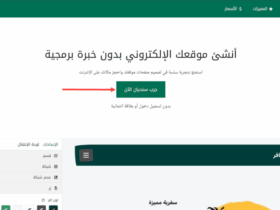
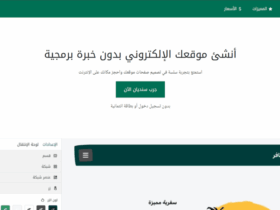
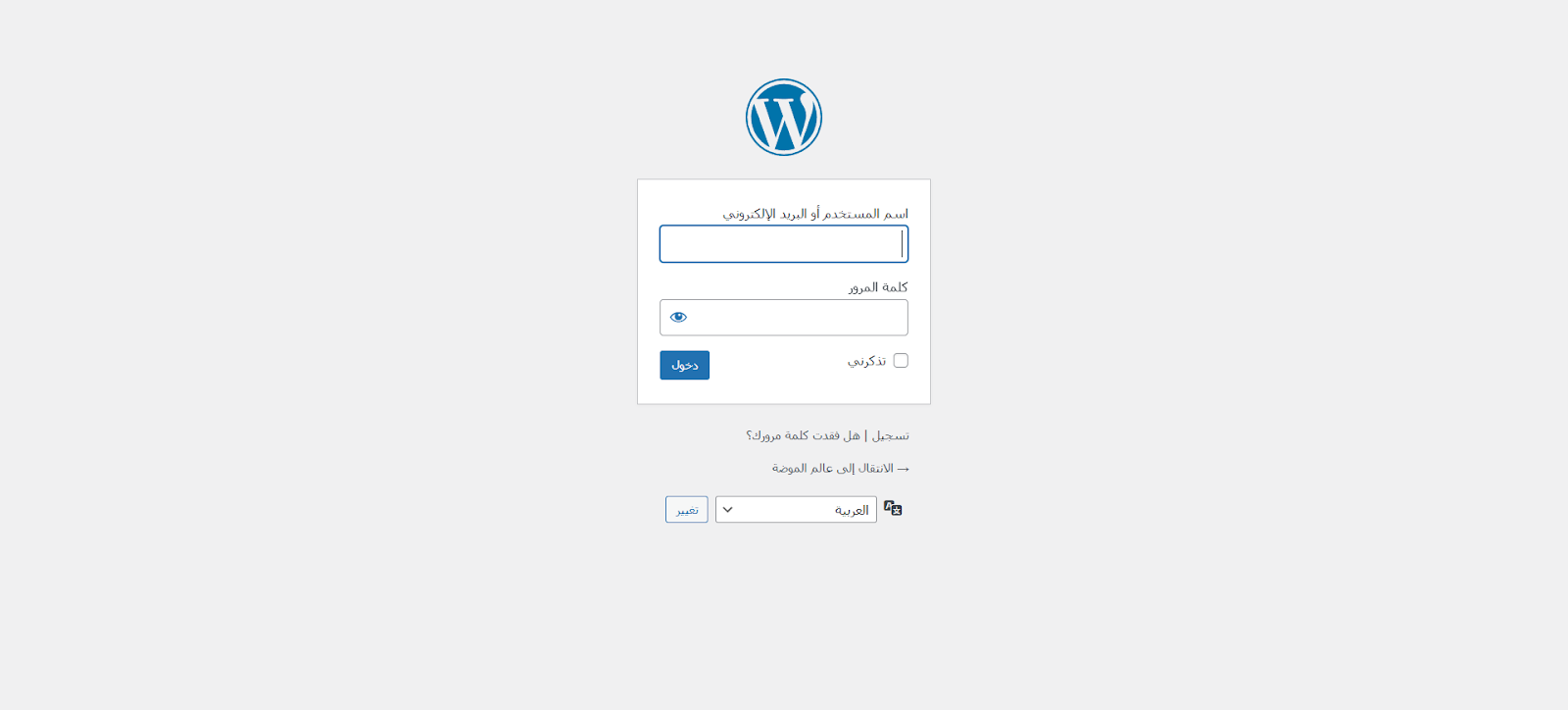
اترك ردا